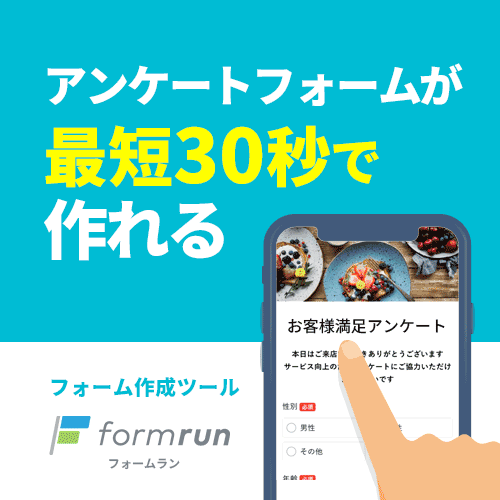アンケートでは、できるだけ回答者から多くの高品質な情報を集めたいと考えている企業が多くいます。ただ、具体的にどのような対策を行えばより多くの情報を集められるかわからないケースも少なくありません。
アンケートのマトリクス形式の回答では、1つの質問で複数の回答ができる仕組みになっているため、回答負担を高めずにアンケートの実施が可能です。
本記事では、アンケートのマトリクス形式の概要や使うメリット・デメリットを解説します。また、マトリクス形式の回答の集計方法も紹介します。
formrunは、マトリクス形式のアンケートを作成するためのプログラミング不要で、アンケート回答の集計が自動でできるため、初めてでも安心して利用可能です。さらに、自動返信メールやサンクスメール、回答内容のメール送信も可能です。
条件分岐項目やマトリクス形式での回答項目の設置、アンケートの共有や埋め込みも簡単にできます。
無料プランは永年利用可能で有料プランも無料トライアルがあり、トライアル後に自動で請求される心配も不要なため、気になる方はお試しで利用してみてください。
アンケートのマトリクス形式の回答とは?
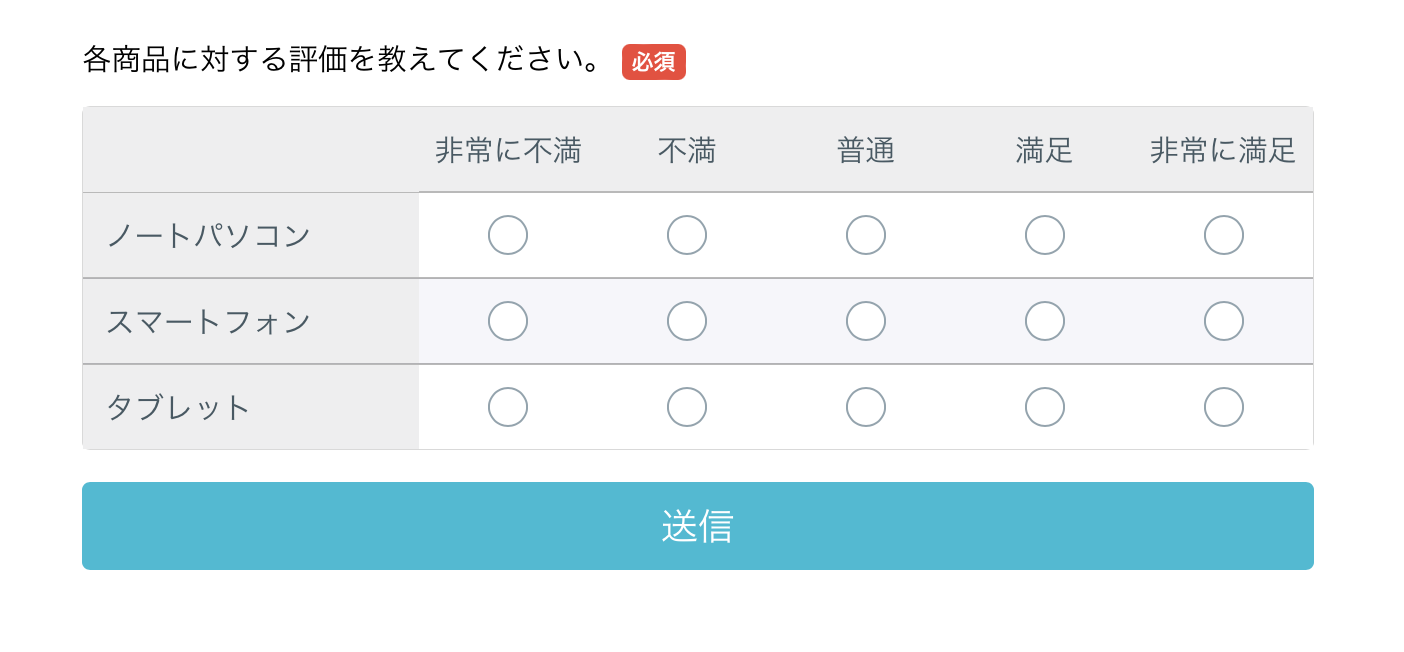
アンケートのマトリクス形式の回答とは、縦軸と横軸にそれぞれ項目を設置し、どちらにも該当する選択肢を選んでもらう形式です。
1つの質問で複数の項目を満たす回答を集められる項目になっているため、アンケートの質問数を増やさずに多くの回答を集められます。また、基本的に回答方式は単一回答になりますが、複数回答になっているケースもあります。
formrunなら簡単にマトリクス形式の設問を設置が可能です!詳細はこちらをご確認ください。
マトリクス形式の回答をアンケートで使うメリット

マトリクス形式の回答をアンケートで使うメリットは、主に以下の2つです。
- 回答率を上げられる
- データ分析がしやすくなる
それぞれのメリットを見ていきましょう。
回答率を上げられる
マトリクス形式の回答は、一度の質問項目から複数の回答を集められます。また、視覚的に理解しやすい形式のため、ユーザーの負荷を抑えて回答率の向上も期待できます。
アンケートでは、質問項目が多く設置されていると回答者が途中で面倒に感じてしまい、完了する前に離脱する可能性があります。
しかし、マトリクス形式の回答を設置しておけば、質問数は増やさずに回答数を増やせるメリットがあります。
データ分析がしやすくなる
マトリクス形式の回答は、一度に複数の回答を集められるだけでなく、異なる項目同士を比較した分析も可能です。
2つの質問をそれぞれ比較した場合では、質問内容自体が異なるため、十分に比較した分析が難しくなります。しかし、マトリクス形式の回答なら同じ質問から比較できるため、回答の一貫性が保たれます。
そのため、比較的高い精度で回答の分析が実現可能です。
マトリクス形式の回答をアンケートで使うデメリット

マトリクス形式の回答をアンケートで使うデメリットは、主に以下の2つです。
- 回答に時間がかかる
- 当てはまる選択肢がない可能性がある
それぞれのデメリットを見ていきましょう。
回答に時間がかかる
選択肢が多くなると回答に時間がかかってしまい離脱する方が増えるのが、マトリクス形式のデメリットです。
縦軸と横軸にそれぞれ項目が設置されており、複数回答が必要なマトリクス形式の場合、1つの項目にかかる回答時間が多いため、多用してしまうと回答を面倒に思う方が増えます。
その結果、回答を飛ばされる可能性やフォームから離脱してしまう可能性が高くなるため、注意が必要です。
当てはまる選択肢がない可能性がある
マトリクス形式には、複数の項目が設けられており、複数通りの回答が可能です。ただ、該当する選択肢がない方もいます。
例えば、1つの質問でAとBの商品の評価をしてもらいたい場合、どちらの商品も購入していない方は、当てはまる項目がない状態になります。
そのため、該当する項目がなく回答を飛ばしてしまう方がいるのも考慮しておくのが大切です。
formrunは、条件分岐項目やマトリクス形式での回答項目の設置、アンケートの共有や埋め込みも簡単にできます。
また、アンケートを作成するためのプログラミング不要で、アンケート回答の集計が自動でできるため、初めてでも安心して利用可能です。さらに、自動返信メールやサンクスメール、回答内容のメール送信も可能です。
無料プランは永年利用可能で有料プランも無料トライアルがあり、トライアル後に自動で請求される心配も不要なため、気になる方はお試しで利用してみてください。
マトリクス形式質問の集計方法3選

マトリクス形式質問の集計方法は、主に以下の3つです。
- TOP 2 box・TOP 1 box
- TOP – BOTTOM box
- Averaged Score (平均スコア)
それぞれの集計方法を見ていきましょう。
TOP 2 box・TOP 1 box
TOP 2 boxとTOP 1 boxは、マトリクス形式の集計で活用される方法で、主に以下の方法で集計します。
- TOP2 box:選択肢の中から上位2つを選択した回答者の割合を集計する方法
- TOP1 box:選択肢の中から上位1つを選択した回答者の割合を集計する手法
どちらの方法も上位の選択肢を回答した人数の割合を集計できる方法であり、計算も簡単にできるため、データ分析の専門家以外の方も実施しやすい方法です。ただ、下位の選択をした回答者の集計はしていないため、偏った結果になります。
TOP – BOTTOM box
TOP – BOTTOMは、TOP(上位項目)からBOTTOM(下位項目)を引いて集計する方法です。
例えば、上位回答の割合が80%、下位回答の割合が5%の5段階評価の回答を集計する場合、以下の計算をします。
80%-5%=75% |
TOP – BOTTOMは、上位評価と下位評価のどちらも反映されるため、それぞれをみてデータ分析が可能です。ただ、「中立評価の意見は反映されない」「データ分析初心者の方が算出された数値のみを見ただけでは何の数値か分かりにくい」などのデメリットもあります。
Averaged Score (平均スコア)
Averaged Score (平均スコア)は、各項目にスコアを付与して平均点を算出する方法です。
例えば、「とてもよかった」5点・「よかった」4点・「普通」3点・「悪い」2点・「とても悪い」1点として、それぞれの点数と回答割合をかけていきます。
「とてもよかった」に全体の30%の回答が集まっている場合は、「5点×30%=150」になります。
各選択肢をそれぞれ数値として比較できるため、初心者でも実施しやすい集計方法です。ただ、単位が「スコア」になっているため、具体的な割合が理解しにくくなります。
アンケートのマトリクス形式に関連するよくある質問

アンケートのマトリクス形式に関連するよくある質問を整理しました。それぞれの質問と回答を見ていきましょう。
マトリクス形式をエクセルで作成する方法はありますか?
マトリクス形式の回答をエクセルで作成する方法は、主に以下の手順です。
- 「挿入」タブ→「図」セクション→「SmartArt」を選択し、サンプルが表示されたグラフィック選択ウィンドウを開く
- SmartArtウィンドウを表示する
- ナビゲーションペインで「マトリクス」を選択する
- マトリクスにデータを入力する
- マトリクスをカスタマイズする
- 図形や図形のスタイルなどの詳細情報を追加する
- 「ファイル」→「名前をつけて保存」→「保存」の手順でワークシートを保存したら完了
以上の手順で進めていけば、エクセルでマトリクス形式の回答を作成できます。
saマトリクスとはなんですか?
saマトリクスの「sa」とは、「Single Answer(シングルアンサー)」の略称で、単一回答で答えるマトリクス形式の回答です。
複数の項目から1つのみ該当する選択肢を回答する形式のマトリクス形式は、saマトリクスといいます。
maマトリクスとはなんですか?
maマトリクスの「ma」は、「Multiple Answer(マルチプルアンサー)」の略称で、複数回答で答えるマトリクス形式の回答です。
複数の項目があるマトリクス形式で、該当するものが複数個あればすべて選択できる形式の回答なため、一度で複数の回答を集めたい場合に適しています。
マトリクス回答を設置するならformrunがおすすめ!
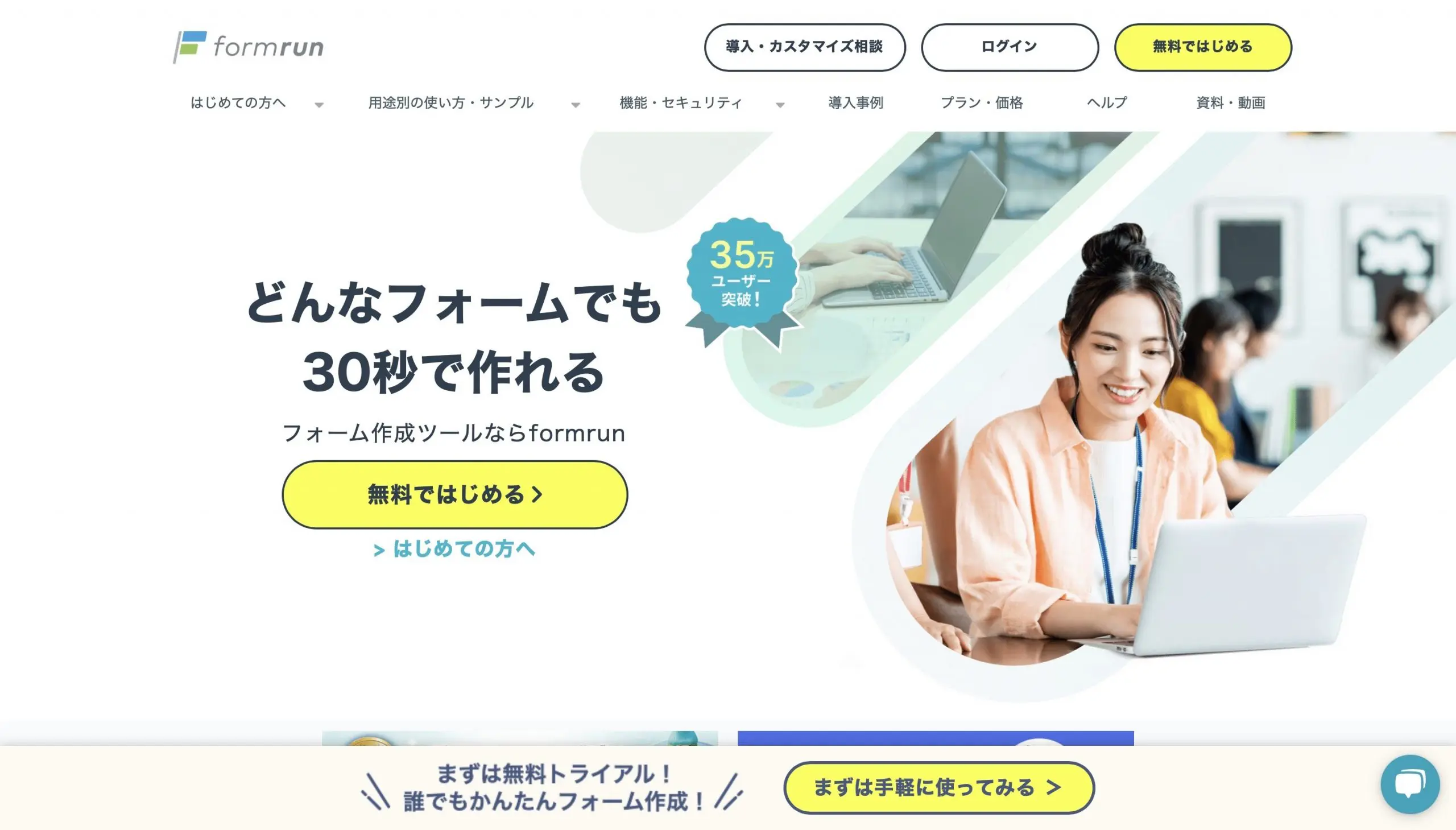
マトリクス回答の設置ができるフォーム作成ツール「formrun」の特徴は、主に以下の通りです。
- アンケートを見やすくできる
- アンケートフォームが簡単に作成できる
- 回答の集計・分析が簡単にできる
それぞれの特徴を見ていきましょう。
アンケートを見やすくできる
同じ回答選択肢の設問を繰り返す場合に利用できるマトリクス選択によって、アンケートを格段に見やすくすることが可能です。
回答者側:質問を人目で確認することができたり、一度に複数の質問に答えることができるため、回答にかかる時間が大幅に短縮される
作成者:回答にかかる時間が短縮されるため回答率を上げるだけでなく、同じ尺度で複数の項目を評価することでデータの一貫性が保たれるので、データ解析が行いやすくなる
アンケートに合わせたマトリクス形式を使った活用例などもあるのでぜひ利用してみてください。
アンケートを見やすくできる
非エンジニアでもマウスだけの簡単な操作中心でフォームが作成できるため、フォーム利用までに準備期間が短い場合にも役立ちます。
同じフォーム作成ツールのGoogleフォームと比べてもセキュリティ条件が高く、細かい設定まで機能が豊富となっているため、
ビジネス利用目的では、formrunのユーザーのうち7割がGoogleフォームから変更しています。
メールアドレスがあれば無料登録可能!無期限で無料プランが利用できるのでformrunでぜひフォームを作成してみてください。
テンプレートはこちら
>> テンプレート一覧
アンケート回答の集計も自動でできる
formrun(フォームラン)では、回答がリアルタイムで集計されているため、いつでも回答結果が確認できます。
自動でデータをグラフ化、自動で回答データを一覧化できるので、簡単な集計・確認作業はformrunで完結します。
また、Googleスプレッドシートと連携してデータ集計をしたり、Excelファイルにエクスポートも可能なので、より複雑な集計作業も可能です。
これまでアンケート回答状況の報告に集計の手間がかかっていた方は、ぜひformrunでアンケートフォームを作成し、集計作業まで効率化してみてください。
アンケートにマトリクス形式の回答を設置して回答率を上げよう!

マトリクス形式の質問をアンケートで使うと、1つの質問から複数の回答を集められるため、より多くの情報収集が可能です。また、回答者にとっても1つの質問にのみ回答している状態なため、回答にかかる負担も変わりません。
そのため、質問数を抑えて多くの回答を集めたい場合には、マトリクス形式の回答を設置したアンケートがおすすめです。ただ、設置する項目が多すぎると回答負担が高くなり、かえって回答率の低下になるため、注意しましょう。
これからアンケートでマトリクス形式の回答の設置を検討している場合は、参考にしてください。
formrunは、条件分岐項目やマトリクス形式での回答項目の設置、アンケートの共有や埋め込みも簡単にできます。
またアンケートを作成するためのプログラミング不要で、アンケート回答の集計が自動でできるため、初めてでも安心して利用できます。さらに、自動返信メールやサンクスメール、回答内容のメール送信も可能です。
無料プランは永年利用可能で有料プランも無料トライアルがあり、トライアル後に自動で請求される心配も不要なため、気になる方はお試しで利用してみてください。

formrunやフォーム作成や顧客管理に関する情報を発信しております。
EFO(エントリーフォーム最適化)や問い合わせ対応など、
フォームに関するお悩みを解決します。